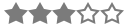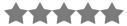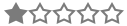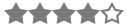Burp Suite; web uygulama güvenliğini test etmek için kullanılan bir platformdur. PortSwigger şirketi tarafından geliştirilmiş ve Java programlama diliyle yazılmıştır. Grafik arayüzü olduğu gibi terminal aracılığı ile de platforma erişim sağlanabilir.
PortSwigger, Burp Suite kullanıcılarına 3 farklı sürüm sunar. Bunlar: Burp Suite Community, Burp Suite Professional ve Burp Suite Enterprisedır. Comminity sürümü olup, Professional ve Enterprise sürümlerine göre daha sınırlı özelliğe sahiptir.
Burp Suite, Kali Linux dağıtımı üzerine kurulu olarak gelmektedir. Farklı sistem üzerine kurulum için: https://portswigger.net/burp/releases/professional-community-2021-62?requestededition=community bağlantısın üzerinden erişim sağlanıp, uygun sürüm ve işletim sistemi seçilerek indirilir.

Burp Suitein birçok faklı araç mevcuttur. Bunlar: Target, Proxy, Intruder, Repeater, Sequencer, Decoder, Comparer, Extenderdır.
Burp Suite Arayüzü
Bu makale anlatımında Kali Linux 2021.1 dağıtımı ve Burp Suite Community 2021 sürümü kullanılmıştır. Uygulamalar bölümünden ya da terminal ekranından Burp Suite platformuna giriş yaptıktan sonra karşımıza Proje Oluşturma ekranı gelmektedir. Temporary project seçeneği ile geçici bir proje oluşturulur. New project on disk seçeneği ile yapılan proje disk üzerine kaydedilir. Open existing project seçeneği ile mevcut bir proje üzerinde uygulama yapılır. Community sürümünde sadece Temporary project seçeneği mevcuttur. Next seçeneğine tıklanır.

Konfigürasyon ekranında Use Burp defaults seçeneği seçilerek Burp Suite varsayılan yapılandırma dosyaları kullanılabilir ya da Load from configuration file seçeneği ile mevcut yapılandırma dosyası üzerinden yükleme işlemi yapılır. Next seçeneğine tıklanır.

Burp Suite ana ekranı aşağıdaki gibidir. Önceki bölümde verilmiş olan modüller görüntülenmektedir.

En sık kullanılan Proxy, Intruder ve Repeater sekmeleridir. Makalede bu alanlar detaylı bir şekilde ele alınmıştır.
Burp Suite Target
Site map, hedef ile ilgili sunucudan dönen cevapları bu sekmede görüntülenir.
1. Hedef site üzerindeki bağlantıları, dosya adlarını görüntüleme alanı.
2. Gönderilen istek ile ilgili var olan bütün parametreler bu alanda görüntülenir. 3. Request, istemciler çıkan istekler bu alanda görüntülenir.
4. Responce, sunucudan dönen cevaplar bu alanda görüntülenir.
5. Request ve responce arasında arama yapılan alan. 6. Filtreleme işlemlerinin yapıldığı alan. Diğer alanlar için filtreler de mevcuttur.


Scope , Hedef kapsam yapılandırması bu sekmede yapılır. Asıl incelenmek istenen hedef bağlantısı bu alana girilir.

Burp Suite- Proxy
Proxy sekmesi Burp Suitei Proxy olarak kullanmamıza olanak tanır.
Intercept alanında gelen ve giden istek yapısı kontrol edilir. İntercept is on durumunda olduğu zaman istemciden çıkan isteği görüntülemek için kullanılır. İntercept is off durumunda olduğu zaman Burp Suite aracı Proxy olarak kullanılamaz.

Http history alanında hedef üzerinde yapılan tüm işlemlere ait bağlantı bilgileri görüntülenir.

Options, istemci ile sunucu arasındaki bütün ayarlamaların yapıldığı alan. Proxy Listeners alanında dinlenecek olan localhost adresi ve 8080 portu varsayılan olarak gelmektedir. Burp Suit ile Https sitelerini görüntülemek istenildiğinde sertifika hatası oluşur. Bu durumu ortadan kaldırmak için Import/export CA certificate seçeneğine tıklanarak yapılandırma işlemi yapılması gerekmektedir.

Açılan pencerede Certificate in DER format seçeneği seçilerek Next seçeneğine tıklanır.

Kaydetmek istediğimiz dizini belirterek burp.cer şeklinde kaydediyoruz. Next seçeneğine ve ardından Close seçeneğine tıklayarak çıkılır.

Burp Suite tarafında yapılan işlemleri tarayıcıya tanıtılması gereklidir. Bu makalede Firefox tarayıcısı kullanılmaktadır. Firefox ayarlara girilerek Privacy & Security (Gizlilik ve Güvenlik) sekmesine ardından View Certificates (Sertifikaları Görüntüle) seçeneğine tıklıyoruz.

Açılan pencerede Authorities (Yetkililer) → Import seçeneğine girilir. Kayıt edilen dizinde sertifika seçilir.

Trust this CA to identify websites. (Web sitelerini tanımlamak için bu CAya güvenin.) seçeneğine tıklanır.

Sertifika tanımlama işlemi tamamlandıktan sonra Burp Suite şirketi sahibi ekranda çıkmaktadır. PortSwigger Ca → OK seçenekleri seçilerek sertifika tanımlama işlemi tamamlanmış olur.

Tarayıcı Proxy ayarı yapıldıktan sonra bütün trafik Proxy üzerinden geçmektedir. Tarayıcıyı üzerinden istekte bulunulduğu zaman Intercept alanında istek görüntülenmektedir. Bu alanda isteğe müdahale edilebilir. Forward seçeneğine tıklayarak bir sonraki isteğe geçilir. Drop ile istek düşürülür.

İstek atıldıktan sonra Forward seçeneğine tıkladıktan sonra sunucuya istek iletilir. Burp Suite üzerinden Forward edilmez ise istek sunucuya gönderilmez aşağıdaki örnekte

Burpsuite üzerinden Forward seçeneğine tıklanarak istek gönderildi.

İstek Drop edildi

Options sekmesindeki diğer ayarlar. 1. İstemci üzerinden gelen isteklerin ayarlarının yapıldığı alan. 2. Sunucu üzerinden gelen isteklerin ayarlarının yapıldığı alan. 3. Web soket yapısı ile ilgili mesaj yapısının ayarlandığı alan. 4. Sunucudan gelen istekleri otomatik değiştirmek için ayarlamalar yapılan alan. 5. Proxy üzerinden geçen istek ve yanıtların bölümlerini otomatik olarak değiştirmek için kullanılan alan. 6. TLS bağlantılarını doğrudan yönlendirileceği hedef web sunucularını belirtmek için kullanılır.



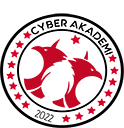
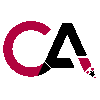

 Giriş Yap
Giriş Yap Kayıt Ol
Kayıt Ol Üye Listesi
Üye Listesi Aktif Konular
Aktif Konular Arama Yap
Arama Yap () INF
() INF